Come ottenere il vecchio controllo del volume Indietro su Windows 10

Windows 10 non fornisce alcun modo per ripristinare Aero, Windows Media Center di Windows 7 o altre funzionalità molto amate. Ma, per qualche ragione, c'è un'impostazione del registro nascosta che riattiverà l'interfaccia di controllo del volume di Windows 7 su Windows 10.
Il nuovo controllo del volume ha una nuova funzionalità per passare facilmente i dispositivi di riproduzione audio, e tu rinunciare a questo. Ma, se vuoi che Windows 10 assomigli più a Windows 7 (per qualche ragione), l'operazione di registrazione sottostante lo farà.
Ottieni il vecchio controllo del volume Indietro Modificando il registro
CORRELATO: Apprendimento usare l'editor del registro Come un professionista
Dovrai modificare il registro per cambiare questa impostazione. Ecco il nostro avvertimento standard: l'Editor del Registro di sistema è uno strumento potente che può essere utilizzato in modo improprio per rendere il sistema instabile o addirittura inutilizzabile. Questo è un trucco abbastanza semplice e, purché seguiate le istruzioni, non dovreste avere problemi. Detto questo, se non hai mai lavorato prima, considera di leggere come utilizzare l'Editor del Registro di sistema prima di iniziare. E sicuramente esegui il backup del registro (e del tuo computer!) Prima di apportare modifiche.
Per prima cosa, apri l'editor del registro facendo clic su Start e digita "regedit". Premere Invio per aprire l'Editor del Registro di sistema e accettare la richiesta di controllo dell'account utente visualizzata.
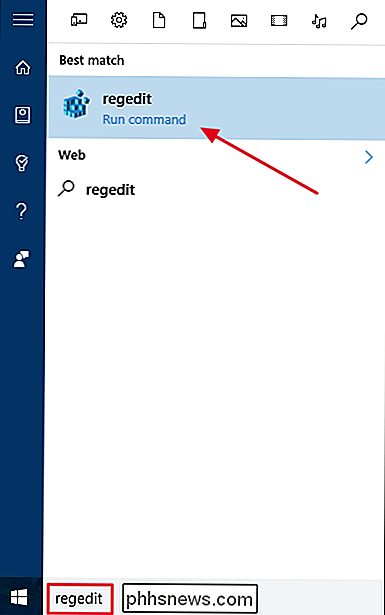
Passare alla seguente chiave nella barra laterale sinistra della finestra dell'editor del registro:
HKEY_LOCAL_MACHINE SOFTWARE Microsoft Windows NT CurrentVersion
Se utilizzi le ultime versioni di Windows 10, puoi anche copiare e incollare la riga sopra nella casella dell'indirizzo nella parte superiore della finestra dell'editor del registro.
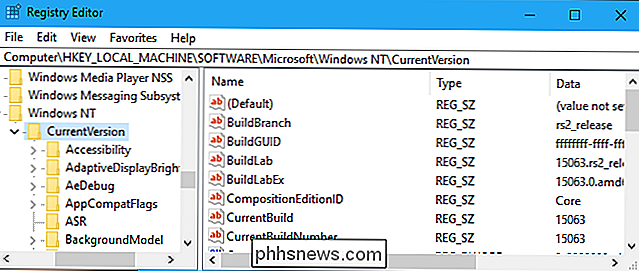
Fai clic con il pulsante destro del mouse sulla chiave "CurrentVersion" e seleziona Nuovo > Tasto.
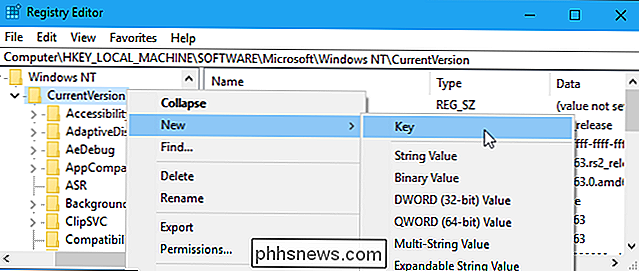
DenominarloMTCUVCe premere Invio.
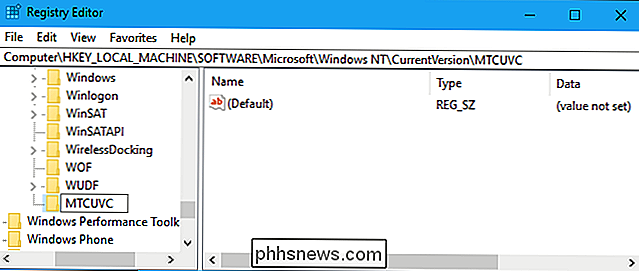
Fare clic sul tasto "MTCUVC" sotto CurrentVersion per selezionarlo. Fare clic con il tasto destro nel riquadro destro e selezionare Nuovo> Valore DWORD (32 bit).
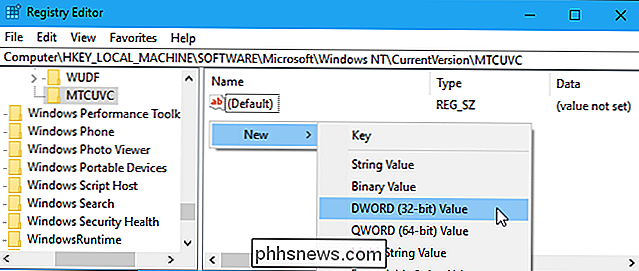
Assegnare un nome al valoreEnableMtcUvc. Imposta i suoi dati valore su0, che è l'impostazione predefinita.
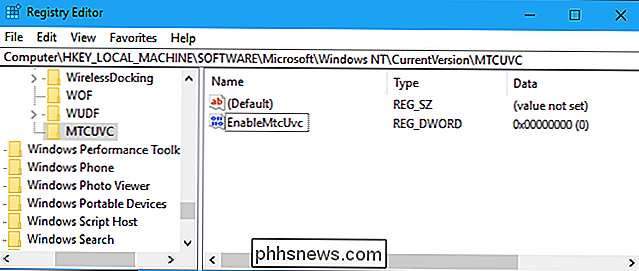
A questo punto hai finito, quindi puoi chiudere la finestra dell'Editor del Registro di sistema. Quando fai clic sull'icona dell'altoparlante nell'area di notifica (nota anche come barra delle applicazioni), vedrai il controllo del volume in stile Windows 7. Non è nemmeno necessario riavviare il computer.
Se si desidera annullare le modifiche e ripristinare il controllo volume standard di Windows 10, tornare a questo percorso nell'editor del Registro di sistema, fare clic con il pulsante destro del mouse sul valore "EnableMtcUvc" creato, ed eliminalo.
Scarica il nostro Hack del registro con un clic
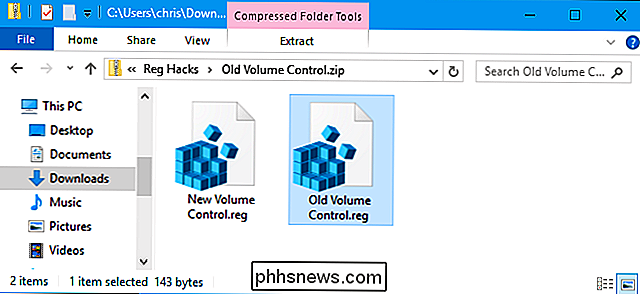
Se non hai voglia di modificare il registro da solo, abbiamo creato due hack di registro scaricabili che puoi usare. Un hack abilita il vecchio pop-up del volume di Windows 7, mentre l'altro ripristina il nuovo pop-up predefinito di Windows 10. Entrambi sono inclusi nel seguente file ZIP. Basta fare doppio clic su quello che si desidera utilizzare e accettare di aggiungere le informazioni al registro.
Hack controllo volume vecchio
Questi hack sono in realtà la stessa impostazione descritta sopra. L'esecuzione della modifica "Controllo volume precedente" creerà il valoreEnableMtcUvccon un valore di dati0. L'esecuzione del trucco "Nuovo controllo volume" eliminerà il valoreEnableMtcUvcdal registro.
CORRELATO: Come creare i propri blocchi di registro di Windows
Puoi fare clic con il pulsante destro del mouse su questi hack- o qualsiasi file .reg che trovi e seleziona "Modifica" per visualizzarne il contenuto. È anche possibile creare i propri hack del Registro abbastanza facilmente.

Come creare e gestire i codici utente per Schlage Connect Smart Lock
Il bello di avere un blocco tastiera come Schlage Connect è che non hai bisogno di chiavi fisiche. Invece, inserisci semplicemente un codice chiave (ovvero i codici utente) e sei fuori per le gare. Ecco come creare e gestire i codici chiave per lo smart lock di Schlage Connect, sia sul blocco stesso che sul telefono.

Che cosa fare se i clic non registrano nelle app Android su un Chromebook
Le app Android sui Chromebook hanno alcuni grandi vantaggi: espandono le capacità del dispositivo, hanno un ingombro complessivo ridotto e funziona molto bene su hardware limitato. Detto questo, sono ancora in beta e, a volte, le cose non funzionano come dovrebbero. CORRELATO: Le migliori app Android da utilizzare sul Chromebook Il problema più grande che ho avuto con le app Android in Chrome OS gli elementi a sfioramento non rispondono correttamente, o addirittura a tutti, con il touch o il mouse.



